Tu as le Fichier APK téléchargé sur votre PC et vous ne savez pas comment les transférer sur votre téléphone Android ? Aimeriez-vous savoir comment faire? Alors restez et lisez cet article où nous montrerons différentes méthodes pour y parvenir. Cependant, savez-vous ce que c'est et comment ouvrir un fichier Apk sur votre PC Windows ?
Comment déplacer ou transférer des fichiers APK de mon PC vers un téléphone mobile Android ?

Comme nous vous le disions précédemment, il n'existe pas de méthode unique pour pouvoir effectuer ce type de procédure et ci-dessous nous vous en montrerons quelques-unes qui pourront vous être utiles.
Avec câble USB
Cette méthode est la plus utilisée pour accéder aux fichiers sur le vôtre Smartphone De votre ordinateur. Pour l'utiliser, vous avez besoin d'un bon câble USB afin de pouvoir transférer des fichiers en douceur.
Pour effectuer cette méthode, il vous suffit de connecter votre Smartphone au PC via ce câble USB et de choisir l'option Transférer des fichiers sur votre mobile. Cela vous permettra d'accéder aux dossiers ou fichiers de votre téléphone mobile depuis votre ordinateur afin de pouvoir copier, déplacer et coller vos Fichier APK dedans.
Si vous utilisez le système d'exploitation Windows, vous pouvez localiser votre smartphone sous le nom de l'appareil. Lorsque vous faites cela, vous aurez accès à la fois à la mémoire interne de votre mobile et à la carte micro SD. De même, vous pouvez connecter une mémoire USB à un téléphone mobile pour transférer des fichiers.
Transfert de fichiers depuis Windows Un appareil mobile peut généralement être un peu plus lent, c'est pourquoi nous vous recommandons de transférer les fichiers un par un s'ils sont très volumineux et d'éviter ainsi la saturation.
Par Bluetooth
Méthode connue mais peu utilisée car un peu plus lent que d'autres, cependant, il est toujours bon d'avoir plus d'une option à portée de main et l'avantage est que si votre PC dispose d'une connexion Bluetooth, vous n'aurez pas besoin de câbles ou d'applications pour transférer vos fichiers. Pour y parvenir, il est important que vous appreniez à activer le bluetooth si l'icône n'apparaît pas dans Windows 10.
Faire ce processus est assez simple, il vous suffit d'activer les deux Bluetooth, de les coupler et d'accepter le fichier que vous recevrez. Si vous souhaitez envoyer des fichiers depuis votre Android, vous devez utiliser le menu Android Share, évidemment pour ce faire, vous devez avoir votre ordinateur prêt à recevoir les fichiers.
Dans ce cas, vous pouvez le faire en allant Icône Bluetooth et faites un clic droit dessus et choisissez l'option Recevoir le fichier. Si vous souhaitez envoyer des fichiers depuis votre PC, choisissez l'option Envoyer un fichier et choisissez l'appareil qui le recevra.
Utiliser AirDroid, PushBullet et des applications similaires
Il existe de nombreuses applications comme celles-ci qui vous permettront de transférer des fichiers de votre Android à votre ordinateur. Bien qu'AirDroid soit le plus connu et dispose d'une version web, vous pouvez aussi utiliser PushBullet de préférence dans sa version payante depuis le version gratuite il a quelques limites.
Ces applications sont disponibles pour être utilisées sur divers appareils car elles ne se concentrent sur aucun en particulier, mais il est important de télécharger l'application que vous souhaitez utiliser à la fois sur le téléphone portable et PC.
Comment transférer des fichiers avec l'application officielle ?

Il existe de nombreuses applications officielles pour les téléphones mobiles du système Android qui peuvent également être utilisées sur l'ordinateur et les entreprises ne cessent de lancer de nouvelles applications.
La vérité est que ce n'est pas très différent de l'utilisation d'un câble USB pour transférer des fichiers, car pour ce faire, vous devrez suivre une série d'étapes après l'installation de l'application afin que vous puissiez connecter les deux appareils et que l'appareil soit connecté simultanément câble .
Bien sûr, tout cela dépendra de la marque car cela varie d'une marque à l'autre et ils incluent normalement un assistant pour vous guider pas à pas et vous n'avez aucun problème.
Via Telegram, WhatsApp et applications similaires
As-tu essayé de t'écrire ? Eh bien, c'est la raison de cette méthode. Il vous suffit d'utiliser les applications de messagerie et dal PC les envoyer à vous-même.
Une alternative recommandée pour ce processus est Telegram puisqu'il dispose d'un espace presque illimité dans le cloud, en plus, il a une section pour vous parler. N'est-ce pas incroyable ?
WhatsApp vous permet également de vous écrire, cependant, contrairement à Telegram, cela nécessite quelques étapes supplémentaires que vous devez suivre pour mener à bien ce processus.
Si, en revanche, vous avez réussi à installer l'APK, nous sommes sûrs qu'au fil du temps, l'application aura besoin d'une mise à jour, afin de pouvoir mettre à jour les applications installées avec APK sans Google Play.




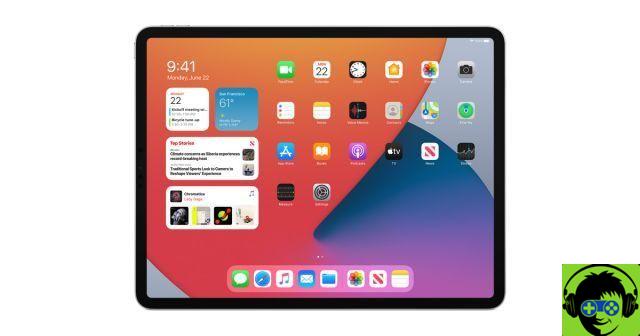
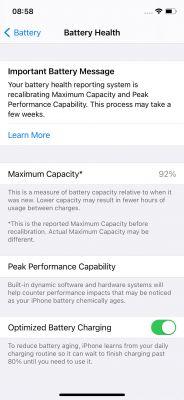

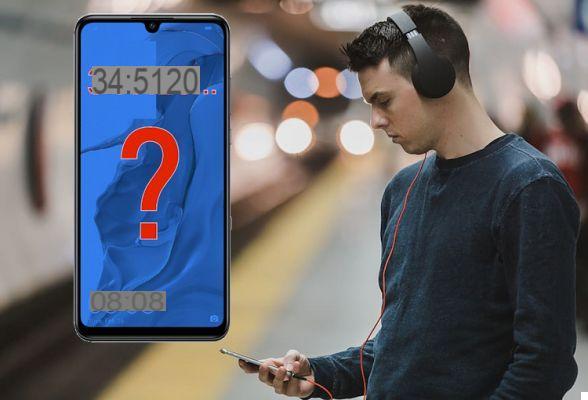
![Utilisez l'iPhone comme appareil photo de votre Mac [mis à jour]](/images/posts/332a2ad1ff53a359f40d5d8cc91ea7cc-0.jpg)



![Spotify amène la Commission européenne au verger : elle va enquêter sur Apple pour abus [Mise à jour]](/images/posts/b47c39b118b52ca50ecdcbb8634bad04-0.jpg)
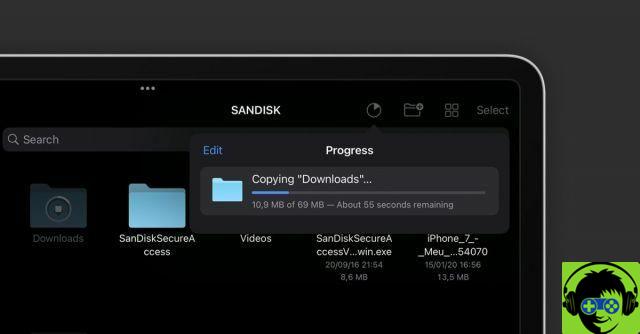
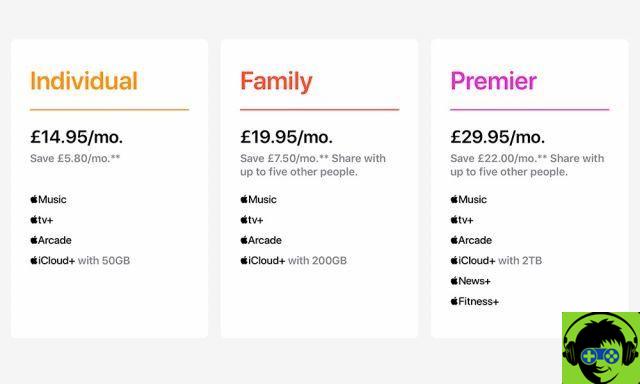
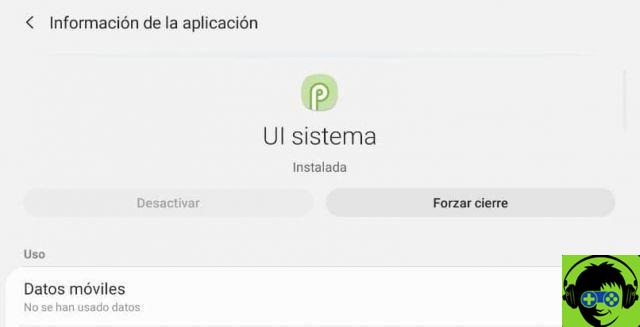

![[Test] Osmo mobile, le stabilisateur pour smartphone de DJI](/images/posts/ee8d30fe53d2d51dc86eb4e3eadeb5a9-0.jpg)
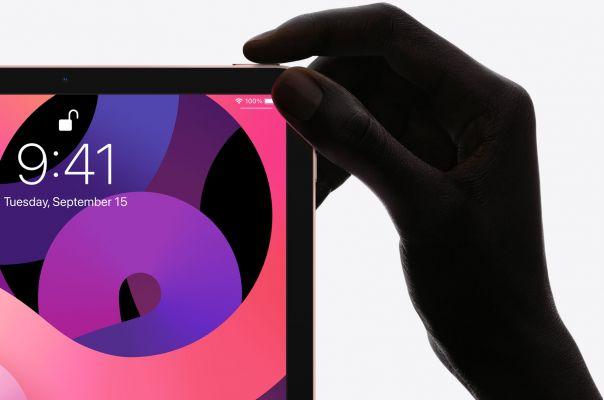

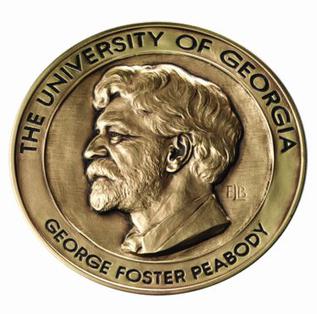
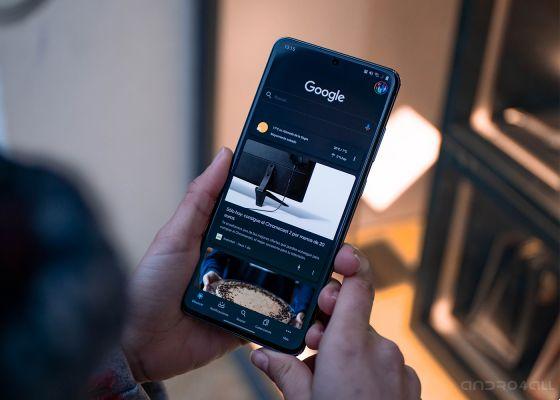
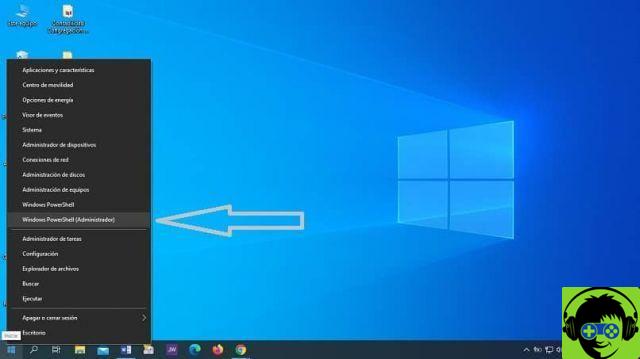
![Le nouvel iPad Pro 12,9 pouces n'est pas compatible avec l'ancien Magic Keyboard [Mise à jour]](/images/posts/93b3be657885a6ea721a7a36fc72bf35-0.jpg)


